Cara Mengetahui Linux Server Fisik, VM, atau Cloud VPS

Bisakah kita mengetahui Linux server yang disewa apakah sebuah mesin fisik, virtual machine, atau cloud VPS? Jawabannya bisa. Caranya sangat mudah dengan menggunakan perintah dmidecode.
1 | dmidecode -t system |
Saya mencoba menjalankan perintah dmidecode di 3 (tiga) mesin Linux yang berbeda, yaitu di laptop, VirtualBox, dan Droplet DigitalOcean.
Mesin Fisik
Setelah menjalankan perintah dmidecode, perhatikan pada bagian System Information – Manufacturer. Jika Linux berjalan pada mesin fisik, ditampilkan nama perusahaan pembuat perangkat kerasnya, seperti di laptop saya menghasilkan Dell, diikuti Product Name Inspiron 5459.
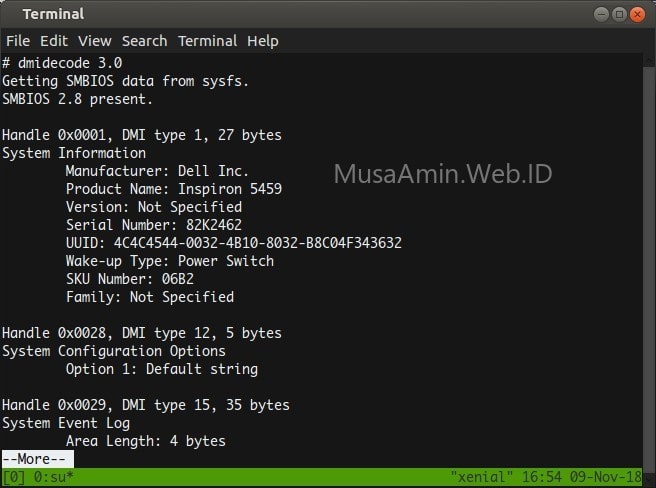
Virtual Machine
Untuk virtual machine menghasilkan nama Hypervisor (software virtual machine). Contohnya saya menjalankan perintah dmidecode di sebuah mesin Linux yang berjalan VirtualBox.
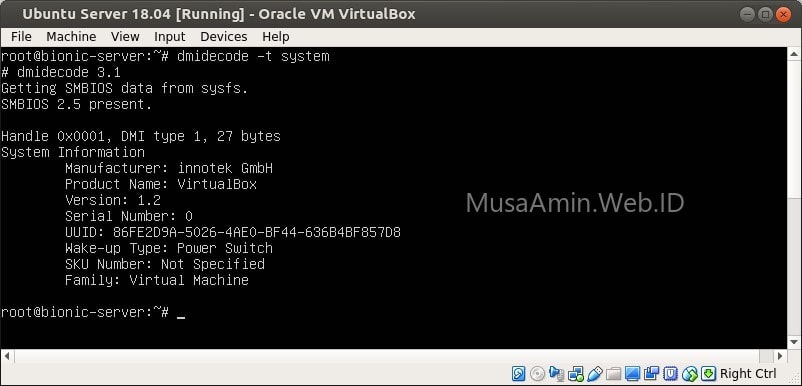
Dan mesin Linux di VMware Player
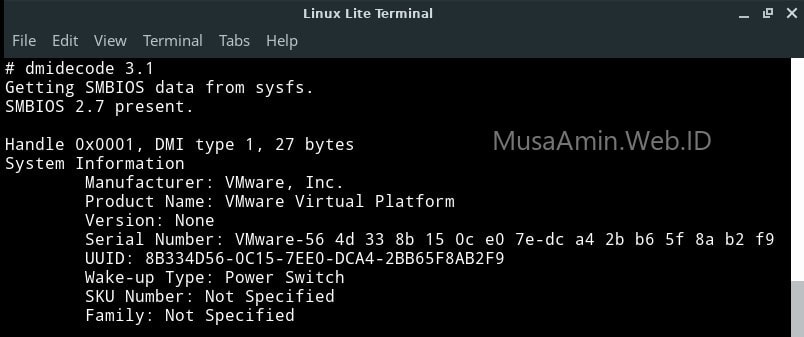
Cloud
Sementara untuk cloud, ditampilkan nama perusahaan penyedia layanan cloud. Contohnya pada Droplet DigitalOcean.
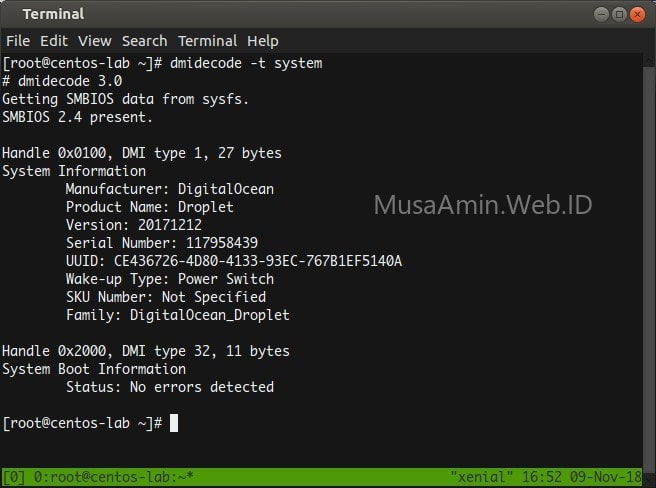
Itulah percobaan yang saya lakukan. Saya ingin mengetahui hasilnya jika dijalankan pada laptop atau Linux server/VPS yang teman-teman miliki. Silakan posting hasilnya di komentar.
Selamat mencoba 🙂